AUX-Kabel funktioniert nicht auf dem PC [Fix]
![AUX-Kabel funktioniert nicht auf dem PC [Fix]](https://cdn.thewindowsclub.blog/wp-content/uploads/2023/09/aux-cable-not-working-1-640x375.webp)
Einige Windows-Benutzer berichteten, dass das Aux-Kabel auf ihren Computern nicht funktionierte . Bei einigen Benutzern kommt kein Ton aus den Kopfhörern, während bei anderen nur die Seite der Kopfhörer funktioniert, wenn sie mit dem Aux-Kabel verbunden sind. In diesem Beitrag werden wir ausführlich auf dieses Problem eingehen und sehen, wie es gelöst werden kann.
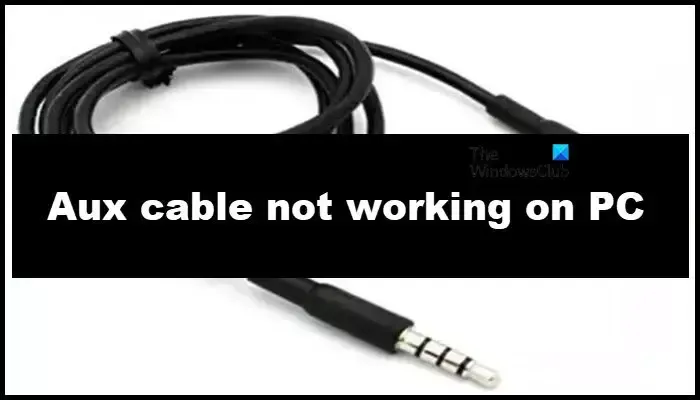
Fix AUX-Kabel funktioniert auf dem PC nicht
Wenn das Aux-Kabel an Ihrem Computer nicht funktioniert, befolgen Sie die unten aufgeführten Lösungen, um das Problem zu beheben.
- Stellen Sie sicher, dass das Aux-Kabel einwandfrei angeschlossen ist
- Überprüfen Sie das Gerät, den Anschluss und das Kabel
- Installieren Sie den Treiber neu
- Führen Sie die Audio-Problembehandlung aus
- Ändern Sie das Standardtonformat
Lassen Sie uns ausführlich darüber sprechen.
1] Stellen Sie sicher, dass das Aux-Kabel einwandfrei angeschlossen ist

Überprüfen wir zunächst, ob das Aux-Kabel fest mit dem System und den Kopfhörern verbunden ist. Wenn der Kopfhörer neu ist, ist man skeptisch, das Aux-Kabel zu fest einzustecken, weil man glaubt, dass das Gerät dadurch beschädigt wird, aber das ist eigentlich weit von der Wahrheit entfernt; Damit das Gerät funktioniert, muss der Stecker Ihres Kabels vollständig in den Anschluss eingetaucht sein. Zu Beginn müssen Sie möglicherweise etwas mehr Druck ausüben, aber keine Sorge, das würde Ihnen keine Probleme bereiten.
2] Überprüfen Sie das Gerät, den Anschluss und das Kabel
Als nächstes müssen wir überprüfen, ob das Gerät (Kopfhörer), die Anschlüsse – am Gerät und am Computer – und das Kabel, mit dem die Geräte verbunden werden, funktionieren oder nicht. Verbinden Sie also zunächst Ihren Bluetooth-Kopfhörer, den Sie über ein Aux-Kabel verbinden wollten, mit einem beliebigen Gerät und prüfen Sie, ob er einwandfrei funktioniert. Falls die Kopfhörer funktionieren, verwenden Sie ein anderes Aux-Kabel, um einen anderen Anschluss an Ihrem System und den Kopfhörern zu verbinden (falls möglich). Wenn bei keiner der Hardware eine Fehlfunktion vorliegt, fahren Sie mit der nächsten Lösung fort. Wenn einer von ihnen ausgefallen ist, wenden Sie sich an einen Hardware-Experten.
3] Installieren Sie den Treiber neu
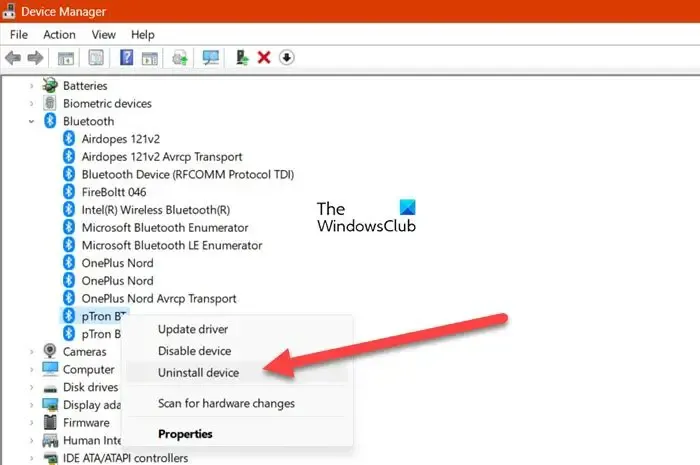
Wenn Sie die Kopfhörer über Bluetooth zum System hinzufügen, wird der Treiber installiert. Falls der Treiber beschädigt ist oder mit dem kabelgebundenen Eingang in Konflikt steht, treten besondere Probleme auf. Aus diesem Grund empfehlen wir Ihnen, den Treiber zu deinstallieren und Ihre Kopfhörer dann per Kabel anzuschließen. Hier besteht kein Grund zur Sorge, da die Treiber automatisch installiert werden, wenn Sie das Bluetooth-Gerät verbinden. Befolgen Sie dazu die unten aufgeführten Schritte.
- Drücken Sie Win + X und klicken Sie auf Geräte-Manager.
- Jetzt müssen Sie die Bluetooth-Option erweitern.
- Klicken Sie als Nächstes mit der rechten Maustaste auf den Treiber, den Sie löschen möchten, und wählen Sie Gerät deinstallieren.
- Sie werden um eine Bestätigung gebeten. Geben Sie diese daher ab, um den Vorgang abzuschließen.
Schließen Sie abschließend Ihre Kopfhörer über das Aux-Kabel an, lassen Sie Windows den Treiber automatisch installieren und prüfen Sie, ob das Problem behoben ist.
4] Führen Sie die Audio-Fehlerbehebung aus

Der Audio-Troubleshooter ist ein integriertes Windows-Tool, das Probleme mit dem Audio des Systems scannen und beheben kann. Da wir mit diesem Problem konfrontiert sind, ist es am besten, die Audio-Fehlerbehebung in der Get Help-App auszuführen .
5] Ändern Sie das Standardtonformat
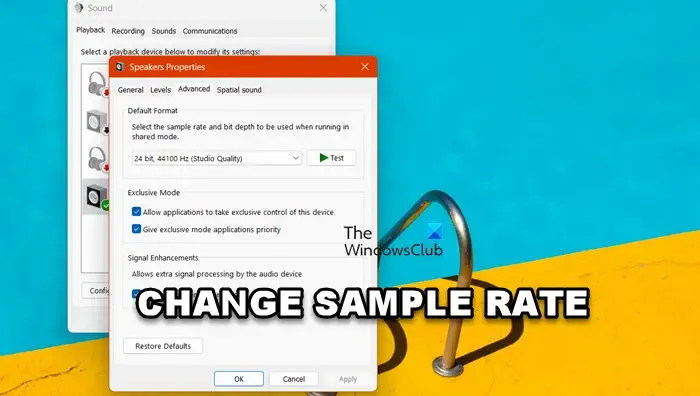
Das Standard-Soundformat ist normalerweise allumfassend, unterstützt jedoch manchmal ein Gerät nicht. In diesem Fall müssen wir es ändern. Befolgen Sie die unten aufgeführten Schritte, um dasselbe zu tun.
- Suchen Sie im Startmenü nach „Systemtöne ändern“.
- Gehen Sie nun zur Wiedergabe.
- Klicken Sie mit der rechten Maustaste auf das Audiogerät und wählen Sie Eigenschaften.
- Gehen Sie nun zu „Erweitert“ und ändern Sie das Standardformat, das nichts anderes als „Abtastrate“ ist.
Speichern Sie abschließend die Einstellungen und prüfen Sie, ob das Problem behoben ist.
Hoffentlich wird dies die Arbeit für Sie erledigen.
Wie bringe ich meine Audiobuchse an meinem Computer zum Laufen?
Wenn eine Audio-Buchse an Ihrem Computer nicht funktioniert, schließen Sie Ihre Kopfhörer nach Möglichkeit an eine andere Audio-Buchse und an ein anderes System an. Wir tun dies, um zu spekulieren, welches Gerät tatsächlich fehlerhaft ist. Um das Problem zu beheben, müssen Sie jedoch unsere Anleitung lesen, um zu erfahren, was zu tun ist, wenn die Kopfhörerbuchse an Ihrem Laptop nicht funktioniert .
Wie aktiviere ich Aux unter Windows 10?
Sie müssen Aux auf Ihrem Computer nicht aktivieren, Sie müssen lediglich die Geräte perfekt verbinden. Dies wird die Arbeit für Sie erledigen. Wenn der Kopfhörer immer noch nicht funktioniert, befolgen Sie die in diesem Beitrag genannten Lösungen, um das Problem zu beheben.



Schreibe einen Kommentar